
La navigation par gestes sur Android, c’est comme apprendre à faire de nouvelles mimiques avec les doigts pour contrôler votre téléphone. C’est super pratique car ça vous aide à utiliser votre écran au maximum sans les vieux boutons qui prenaient de la place.
Dans cet article, on va voir ensemble comment activer cette fonctionnalité et comment s’y habituer pour que votre téléphone soit encore plus facile à utiliser, que vous veniez de l’acheter ou que vous pensiez à changer de méthode.
Pourquoi passer à la navigation par gestes sur Android?
La navigation par gestes sur Android, c’est un peu comme passer de la voiture manuelle à l’automatique.
Cela rend tout simplement les choses plus fluides et vous donne plus de liberté sur votre écran. Voici quelques avantages clés :
- Plus d’espace écran : Sans les boutons traditionnels, votre écran paraît plus grand. Vous avez plus de place pour voir vos applications et vos vidéos, sans rien qui vous gêne.
- Rapidité et fluidité : Avec les gestes, vous pouvez naviguer sur votre téléphone beaucoup plus rapidement. C’est fluide, c’est rapide, et une fois que vous avez pris le pli, vous vous demanderez comment vous faisiez avant.
- Modernité et mise à jour : Utiliser les gestes, c’est un peu comme suivre la dernière mode. Android évolue, et utiliser les gestes vous permet de tirer le meilleur de votre appareil avec les dernières mises à jour.
Comment activer la navigation par gestes sur Android ?
Activer la navigation par gestes sur votre téléphone Android est aussi simple que de suivre quelques étapes.
Je vous guide à travers le processus pour différents types de téléphones pour que vous puissiez le faire en un clin d’œil.
Sur les téléphones Google Pixel :
1. Ouvrez l’application Paramètres : Trouvez l’icône des paramètres, généralement représentée par une roue dentée.
2. Allez dans Système : Faites défiler jusqu’à trouver l’option Système et appuyez dessus.
3. Touchez Gestes : Ici, vous trouverez toutes les options de gestes disponibles.
4. Sélectionnez Navigation système : C’est là que vous pouvez choisir entre les boutons classiques et la navigation par gestes.
5. Activez la navigation par gestes : Sélectionnez cette option et voilà, c’est configuré !
Sur les téléphones Samsung :
1. Accédez aux Paramètres : Comme toujours, ça commence ici.
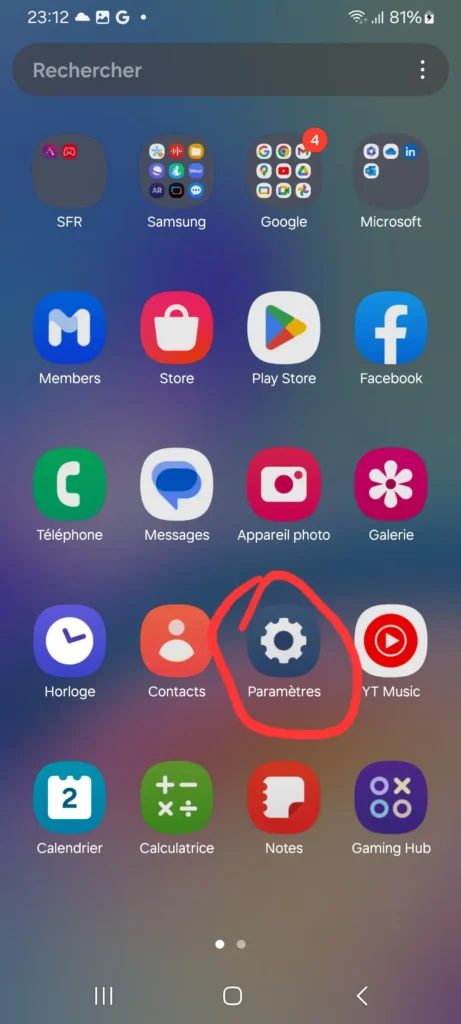
2. Aller dans « écran »: Cela vous mènera aux options pour gérer votre écran.
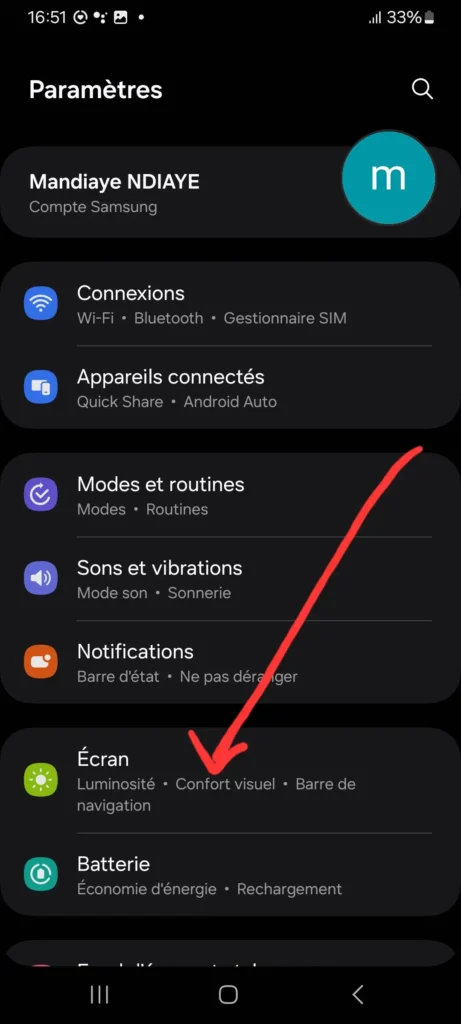
3. Choisissez « Barre de navigation » : Vous pourrez ici modifier la façon dont vous naviguez.
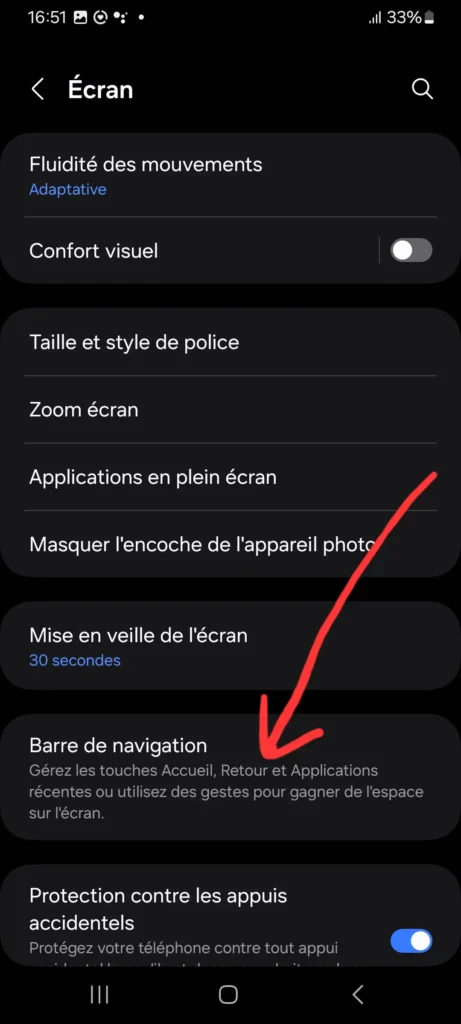
4. Optez pour Gestes de Glissement : Et là, vous avez le choix entre balayer depuis les côtés et le bas.
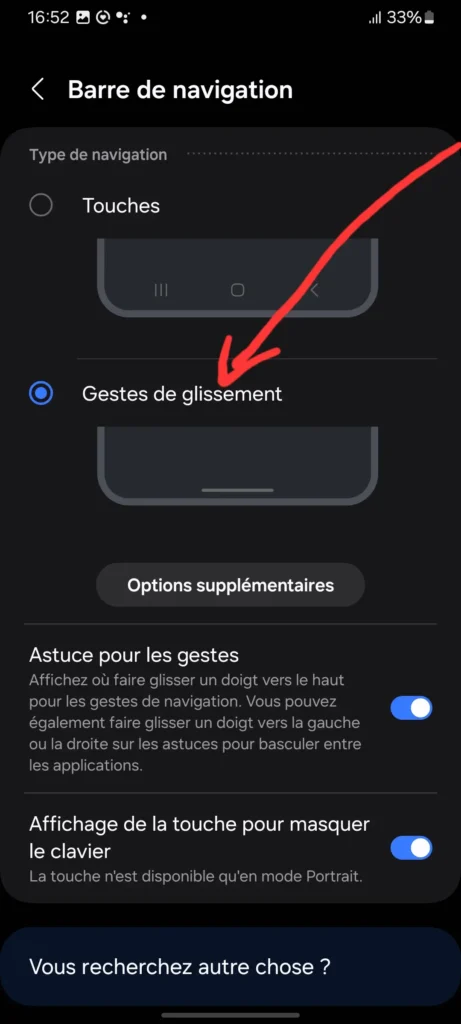
5. Personnalisez selon vos préférences : Samsung offre des options supplémentaires pour affiner l’utilisation des gestes.
Pour les autres appareils Android :
Les étapes peuvent légèrement varier, mais le principe reste le même. Si jamais vous vous perdez, pas de panique !
Utilisez la barre de recherche en haut des paramètres et tapez « navigation par gestes ». Vous trouverez rapidement ce que vous cherchez.
Maîtriser les gestes essentiels sur Android
La navigation par gestes sur Android, une fois activée, transforme votre manière d’interagir avec votre appareil.
Voici comment profiter pleinement de cette fonctionnalité en maîtrisant les gestes essentiels.
Retourner à l’écran d’accueil
- Le geste : Glissez simplement votre doigt vers le haut depuis le bas de l’écran.
- Le moment idéal : Utilisez ce geste quand vous voulez quitter une application et revenir rapidement à votre écran principal.
Naviguer vers l’arrière
- Le geste : Balayez de gauche à droite ou de droite à gauche depuis le bord de l’écran.
- Pourquoi c’est utile : C’est parfait pour retourner à la page précédente sans avoir à chercher un bouton de retour.
Voir les applications récentes
- Le geste : Glissez vers le haut depuis le bas et maintenez votre doigt un instant au milieu de l’écran.
- Ce que ça fait : Ça ouvre une vue d’ensemble de toutes les applications que vous avez utilisées récemment, vous permettant de naviguer entre elles ou de les fermer.
Changer rapidement d’application
- Le geste : Avec le geste de navigation activé, balayez horizontalement le petit barre en bas de l’écran.
- Quand l’utiliser : C’est super quand vous travaillez sur plusieurs applications et que vous avez besoin de passer rapidement de l’une à l’autre.
Ces gestes sont conçus pour rendre votre utilisation quotidienne plus rapide et plus intuitive. Une fois que vous aurez pris l’habitude, vous vous demanderez comment vous avez pu vous en passer.
Mais il y a plus ! Android introduit régulièrement de nouvelles fonctionnalités de gestes, surtout avec les mises à jour comme Android 14.
Allons voir ce que ces nouvelles mises à jour ont à offrir en termes de navigation par gestes.
Fonctionnalités avancées de la navigation gestuelle dans Android 14
Avec chaque nouvelle version, Android pousse les limites de ce que la navigation gestuelle peut faire. Android 14 ne fait pas exception, apportant son lot de nouveautés qui rendent l’interaction avec votre appareil encore plus fluide et intuitive.
Gestes prédictifs
- Qu’est-ce que c’est ? : Android 14 introduit des gestes prédictifs, qui anticipent l’action que vous êtes sur le point de réaliser, en vous montrant un aperçu de ce qui va se passer avant que vous ne complétiez le geste.
- Pourquoi c’est utile ? : Cela permet d’éviter les erreurs de navigation, en vous donnant un feedback visuel en temps réel de votre action. Par exemple, si vous commencez à balayer pour revenir en arrière, le système vous montre un aperçu de la page précédente.
Autres gestes exclusifs à Android 14
- Améliorations des gestes de navigation : Ces améliorations incluent une meilleure reconnaissance des gestes lorsque l’écran est humide ou que vos mains ne sont pas complètement sèches – un petit plus qui peut faire une grande différence.
- Personnalisation accrue : Android 14 vous permet de personnaliser encore plus finement la manière dont les gestes doivent être reconnus et exécutés, ce qui vous permet d’adapter la navigation à votre propre style et confort.
Ces fonctionnalités avancées ne sont pas seulement des gadgets; elles sont pensées pour améliorer votre interaction quotidienne avec votre appareil Android.
Que vous soyez un utilisateur expérimenté ou un novice en matière de gestes, Android 14 facilite encore plus la transition vers une expérience sans boutons physiques.
Mandiaye Ndiaye ! Expert en Management d'Activité Opérationnelle | Spécialiste SEO & Transformation Digitale | Web Design & Contenu Optimisé IA |






